|
|
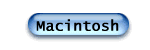
| 2-5 Macintoshで記念写真をとる |
| ペットの部屋には友だちのペットがメールを持って、 遊びにやって来ます。せっかく遊びに来てくれたのですから、記念に写真を撮ってみましょう。 |
| 1. 画面を撮る |
|
■MacOS 8.x 以前の場合 キャプチャしたいウインドウを最前面にして、 【 コマンド 】 +【 shift 】+【 3 (テンキーではなく、文字キー上部の数字キー) 】 キーを押す。 デスクトップ画面をすべて取り込むので、必要な部分だけ切り取る。 ■MacOS 8.x 以降の場合 キャプチャしたいウインドウを最前面にして、 【 capslock 】キーを押す。 気に入ったシーンを待って、【 コマンド 】 +【 shift 】+【 4 (テンキーではなく、文字キー上部の数字キー) 】 キーを押す。 キャプチャしたいウインドウをクリックし、もう一度、【 capslock 】 キーを押す。 デスクトップ画面すべてを取り込むには、【 4 】 ではなく、【 3 】キーを押す。 
|
| 2. フォルダを開く |
【 Macintosh HD 】のアイコンをクリックする。
すると、以下のようなファイルが作られている。
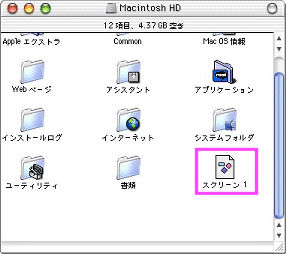
【 スクリーン1 】のアイコンをダブルクリックすると、【 Simple Text 】が起動してペットの画像が表示される。 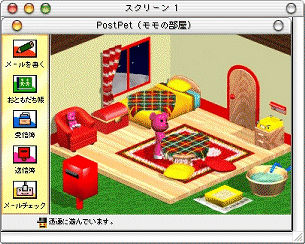
|
| 3. 画像の名前を変更する |
ファイルの名前をクリックして、【 kinen.pict 】と入力する。

|
|
Macintoshで保存した記念写真の画像ファイルは、PICTと呼ばれる形式です。 このPICTファイルはMacintoshで標準に使われていますが、 Windowsなど、他のOSが動作するパソコンでは表示できないことがあります。 もし、記念写真のファイルを渡す友だちがWindowsを使っているときなどは、 JPEG形式に変換する必要があります。ファイル形式の変換には、 グラフィックソフトを使用します。 グラフィックソフトをお持ちでない方は Vectorなどから入手可能です。 |
| 3-1 お花を持っていかせる |
連絡先 | お願い
Copyright © 2000 Terry, All rights reserved.